Cara Koneksi HP ke TV Samsung Pakai Kabel dan Tidak
Table of Contents
Kalau kamu punya TV Samsung di rumah, coba deh cara yang akan dijelaskan berikut. Kamu pun dapat coba koneksi dengan semua smartphone, baik merek lain atau sesama Samsung juga. Daripada penasaran, segera simak penjelasan di bawah ini.
Cara Koneksi HP ke TV Samsung
Cara 1. Koneksi HP ke TV Samsung Pakai Kabel
Untuk cara menghubungkan HP ke TV Samsung pakai kabel, ini dapat dilakukan pada semua jenis smartphone. Tapi syaratnya ponsel tersebut memiliki dukungan MHL atau DisplayPort Alt Mode. Koneksi pakai kabel dinilai lebih stabil dan jernih.Selain itu, menggunakan kabel juga tidak tergantung pada jaringan. Misalkan WiFi di rumah sedang bermasalah, kamu tetap bisa koneksikan HP ke TV tanpa gangguan. Tapi sayangnya, pakai kabel itu kurang praktis dan minim mobilitas. Yang mana kamu harus selalu berada di dekat TV.
Tapi seperti yang dijelaskan, jika ini jadi solusi ketika tidak ada jaringan WiFi. Kamu dapat menghubungkan HP ke TV Samsung dengan langkah-langkah berikut ini:
- Jika ponselmu mendukung koneksi HDMI secara langsung, tinggal sambungkan masing-masing ujung kabel ke HP dan TV Samsung. Proses transmisi layar HP akan berjalan.
- Tapi jika tidak mendukung koneksi langsung, bisa pakai adapter.
- Ketika menggunakan adapter, pertama hubungkan kabel HDMI ke TV.
- Lalu sambungkan ujung kabel HDMI yang satu ke adapter.
- Baru hubungkan adapter ke port USB di HP.
- Layar HP-mu akan ditampilkan di TV.
Cara 2. Koneksi HP ke TV Samsung Tanpa Kabel
Cara koneksi HP ke TV Samsung yang kedua bisa dilakukan tanpa kabel. Cara nirkabel tentunya lebih praktis, fleksibel, dan kompatibel dengan layanan streaming seperti YouTube. Tapi kekurangannya, sangat bergantung pada jaringan WiFi dan ada waktu delay terlebih saat main game.Meski begitu, koneksi nirkabel sangat bermanfaat karena bisa dikontrol dari jarak jauh. Untuk cara ini, bisa menghubungkan HP Samsung atau lainnya ke TV Samsung. Langkah-langkahnya sebagai berikut.
1. Koneksi HP Samsung ke TV Samsung
Kalau kamu pakai HP Samsung, dapat memanfaatkan fitur Smart View yang tersedia. Syaratnya yang pertama yaitu televisimu telah mendukung fitur Screen Mirroring. Atau di beberapa tipe TV Samsung, namanya fitur Airplay.Lalu syarat yang kedua yaitu menyambungkan HP dan TV Samsung ke jaringan WiFi yang sama. Jika dua syarat tersebut sudah terpenuhi, aktifkan fitur Airplay di TV Samsung dengan langkah-langkah sebagai berikut:
- Tekan tombol Home pada remot.
- Geser ke kiri, kemudian geser ke bawah untuk memilih menu Pengaturan.
- Selanjutnya geser ke kanan dan pilih menu Semua Pengaturan.
- Geser ke bawah untuk memilih Sambungan.
- Berikutnya pilih Pengaturan Apple Airplay.
- Setelah itu nyalakan fitur Airplay dan tekan tombol Home kembali.
Kalau fitur Screen Mirroring atau Airplay di TV Samsung sudah diaktifkan, sekarang nyalakan fitur Smart View di HP Samsung. Caranya seperti ini:
- Buka menu Pengaturan, lalu cari dan pilih menu Perangkat yang tersambung.
- Berikutnya pilih fitur Smart View.
- Sekarang pilih nama TV Samsung yang terdeteksi.
- Untuk mulai mentransmisikan layar HP ke TV, tekan Mulai sekarang.
2. Koneksi HP Android ke TV Samsung
Jika menggunakan HP Android selain Samsung, dapat pakai fitur Screen Mirroring. Syaratnya sama, menyalakan fitur Airplay di TV Samsung dan menghubungkan ke WiFi yang sama. Lalu aktifkan Screen Mirroring di HP dengan langkah-langkah berikut:- Buka Pengaturan, lalu pilih Jaringan & koneksi lainnya.
- Selanjutnya pilih Pencerminan Pintar.
- Kemudian pilih fitur Pencerminan Layar.
- Nyalakan fitur tersebut dan pilih nama TV Samsung yang muncul.
- Tunggu menghubungkan ke TV. Kalau muncul notifikasi di TV, tekan OK.
Begitulah cara koneksi HP ke TV Samsung dengan kabel dan nirkabel. Keduanya punya kelebihan dan kekurangan. Tapi untuk alasan fleksibilitas, lebih baik tanpa kabel saja dan aktifkan Screen Mirroring atau Smart View.














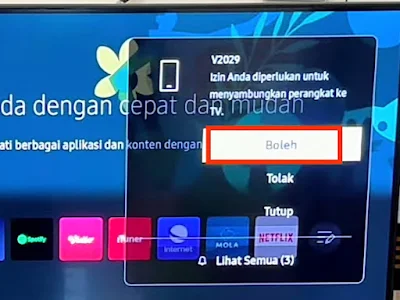

Post a Comment